Примітка.: Ця стаття зробила свою роботу та скоро буде видалена. Щоб не з’являлися повідомлення "Сторінку не знайдено", ми видаляємо посилання, про які знаємо. Якщо ви створили посилання на цю сторінку, видаліть їх. Так ми разом зробимо Інтернет кращим.
Насолоджуйтеся швидшим та надійнішим синхронізацією OneDrive для роботи або навчальних закладів або SharePoint файлами з Програма синхронізації OneDrive.
Щоб почати роботу з новим клієнтом синхронізації, потрібно виконати дві прості дії:
-
Якщо ви використовуєте Windows 10 або знаєте, що ви використовуєте програма синхронізації, вам не потрібно нічого завантажувати. Просто клацніть тут, щоб додати робочу або навчальний обліковий запис.
Якщо ви використовуєте попередню версію ОС Windows, завантажте та інсталюйте нову програму синхронізації OneDrive. Якщо під час спроби завантажити та інсталювати програма синхронізації відображається таке повідомлення про помилку, у вас уже є програма синхронізації:
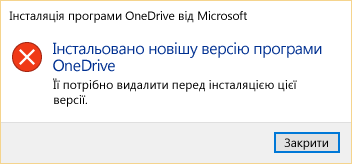
Коли завершиться інсталяція, з’явиться одна з наведених нижче сторінок входу.
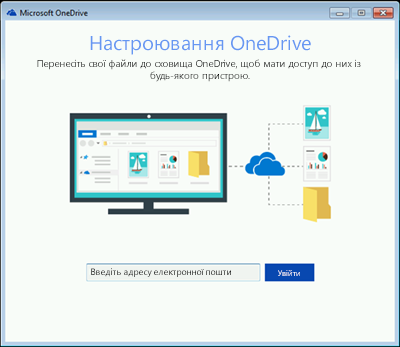
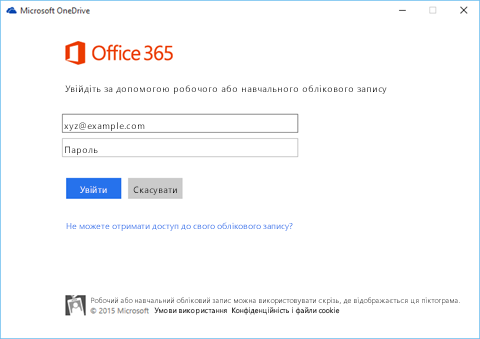
Примітка.: Якщо будь-який із цих сторінок не відображається, клацніть тут, щоб додати робочу або навчальний обліковий запис. Також перегляньте докладні вказівки, щоб почати роботу в ОС Windows.
-
Увійдіть за допомогою робочого або навчального облікового запису та дотримуйтесь вказівок майстра.
Коли ви бачите, що ви будете готові для вас, це все! Тепер файли OneDrive для роботи або навчальних закладів синхронізуються з найновішим клієнтом. Приємного користування!
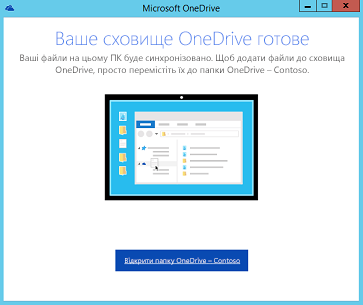
Потрібна додаткова довідка?
Наведені нижче статті допоможуть вирішити можливі проблеми із синхронізацією:
-
Синхронізація файлів за допомогою служби "OneDrive" в ОС Windows
-
Синхронізація файлів SharePoint за допомогою нової програми синхронізації OneDrive
|
|
Звернення до служби підтримки
Щоб отримати технічну підтримку, перейдіть до розділу Звернутися до служби підтримки Microsoft, укажіть свою проблему та виберіть параметр Отримати допомогу. Якщо вам усе ще потрібна допомога, виберіть параметр Зв’язатися зі службою підтримки, щоб отримати найкращий варіант підтримки. |
|
|
|
Адміністратори
|












